Propaganda
Seu Tempo de inicialização do Windows Como tornar o Windows 8 Boot ainda mais rápido!O Windows 8 pode ter muitos problemas, mas um tempo de inicialização lento não é um. O Windows 8 é inicializado rapidamente! No entanto, há espaço para melhorias. Mostramos como medir e otimizar a inicialização do Windows ... consulte Mais informação é recorde, mas cada desligamento continua sendo uma provação? Hora de reprimir a otimização desse processo para economizar tempo. A maioria dessas etapas é super simples e leva apenas alguns segundos, prometido!
Soluções super rápidas
Atalhos do teclado
Atalho de teclado mais popular do Windows, CTRL + ALT + DEL, também realiza essa tarefa. Seja no Windows 7 ou 8, observe o botão liga / desliga no canto inferior direito e pronto.

No Windows 7 e 8, clicando em ALT + F4 com a área de trabalho selecionada, será aberta a caixa de diálogo Desligar. Se você esquecer de selecionar a área de trabalho, observe que essa também é uma maneira eficiente de fechar qualquer programa.

Personalizar opções de energia
Seu laptop pode ser desligado por clicando no botão liga / desliga ou fechando a tampa. Basta selecionar o respectivo comportamento em opções de energia Explicação das opções de energia e modos de suspensão do Windows 7Quando o Windows 7 foi lançado, um dos pontos de venda da Microsoft era que ele foi projetado para ajudar sua bateria a durar mais. Uma das principais características que os usuários perceberão é que a tela escurece antes de ... consulte Mais informação . Você pode até escolher comportamentos diferentes, dependendo de o computador estar com a bateria ou conectado. Você pode encontrar essas opções na barra lateral do painel de controle em Hardware e som e Opções de energia ou pesquise no Windows por desligar.

Poupe alguns segundos
Desligar os serviços mais rapidamente
O Windows é notório por testar sua paciência; pelo menos se você estiver nas configurações padrão. Felizmente, a maioria das configurações padrão pode ser personalizada. Nesse caso, você pode reduzir o tempo limite para eliminar um serviço que não responde, que é um hack do registro.
Para abrir o Editor do Registro, clique em WINDOWS + Re digite regedit e bateu Entrar. No Editor do Registro, navegue até HKEY_LOCAL_MACHINE \ SYSTEM \ CurrentControlSet \ Control e clique duas vezes na string WaitToKillServiceTimeout no lado direito. Altere o valor de 12000 para 2000 e clique Está bem. Os serviços serão encerrados após 2 segundos, em vez de 12.
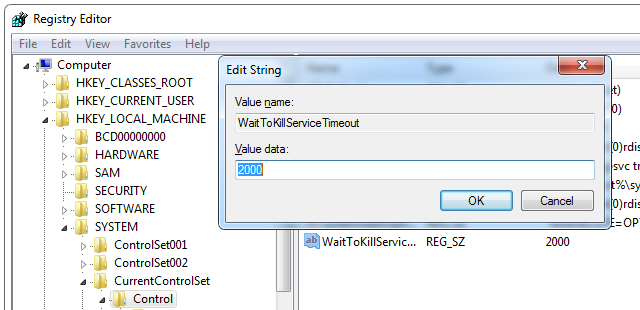
E se O Windows leva uma eternidade para desligar O Windows está demorando para desligar? Experimente!Você está apenas desligando seu PC; Quão difícil isso pode ser? Desligar é um processo complexo e muito pode dar errado. Se o Windows 7, 8.1 ou 10 ficar travado, consulte nossa solução de problemas ... consulte Mais informação , você pode encontrar soluções no respectivo artigo.
Atalho de desligamento rápido
Se você não deseja usar um atalho de teclado, crie um atalho rápido de desligamento. Coloque-o na área de trabalho, na sua Barra de inicialização rápida 7 barras de ferramentas úteis que você pode adicionar à barra de tarefas do WindowsA área de trabalho do Windows pode ser um espaço de trabalho super produtivo. As barras de ferramentas nativas podem ajudá-lo a torná-lo ainda mais eficiente, colocando atalhos e informações ao seu alcance. Vamos dar uma olhada. consulte Mais informação , ou faça um bloco na tela inicial do Windows 8. Agora você pode clicar com o mouse ou clicar na tela sensível ao toque e o computador será desligado imediatamente.
Para criar o atalho rápido Desligar, clique com o botão direito na área de trabalho, no menu que se abre, vá para Novo e Atalho. Colar shutdown.exe / s / t 0 (veja abaixo para obter mais detalhes sobre a sintaxe) no localização do item campo da janela de atalho e clique em Próximo, digite um nome e clique em Terminar.

Você também pode alterar o ícone padrão do seu atalho (clique com o botão direito do mouse e selecione Propriedades) e arraste-o para um local mais útil para você.
Geek Out
Ferramentas de temporizador de desligamento
Nem sempre é preciso desligar o Windows com mais facilidade ou rapidez; às vezes, você só precisa agendar o desligamento. É aqui que ferramentas como o SmartPower (nosso Revisão do SmartPower Desligar automaticamente o computador após a conclusão do download [Windows]Deixar o computador para baixar arquivos pode ser uma jogada inteligente, mas o que acontece quando o download é concluído? Seu computador permanecerá ligado, sem fazer nada além de desperdiçar eletricidade e custar-lhe algum dinheiro ... consulte Mais informação ), Despertador (nosso Revisão do temporizador Temporizador: desligue ou reinicie automaticamente o computador quando necessário consulte Mais informação ) ou Temporizador de desligamento (nosso Revisão do temporizador de desligamento Desligar automaticamente o computador com o timer de desligamento [Windows] consulte Mais informação ) entre no jogo. Você pode configurá-los para ligar ou desligar o computador automaticamente com base em uma programação ou em outras condições.
O Sleep Timer é o mais básico, enquanto o SmartPower e o Shutdown Timer vêm com recursos avançados, como desligar quando os downloads terminam ou quando o uso da memória ou a temperatura da CPU atingem um certo limite.
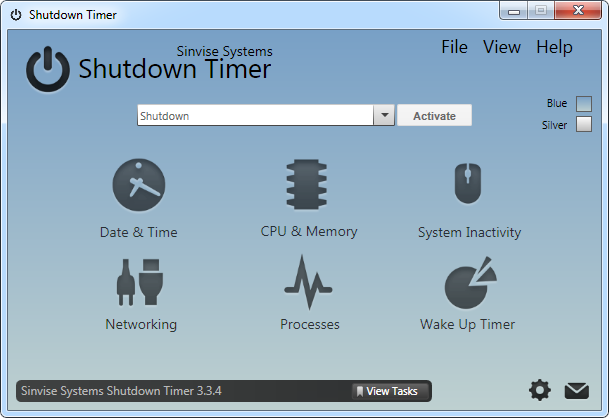
Desligamento remoto do Outlook
Relatamos isso pela primeira vez Corte do Outlook Como reiniciar ou desligar o computador remotamente usando o Microsoft Outlook consulte Mais informação em 2009 e recentemente o Lifehacker adquiriu um solução publicada em GuidingTech. Resumidamente, você pode usar o Outlook Regras e alertas para iniciar um arquivo em lotes quando um email que corresponda a critérios específicos é recebido. Seu arquivo em lotes acionará o desligamento rápido usando o comando mencionado acima e descrito em mais detalhes abaixo.
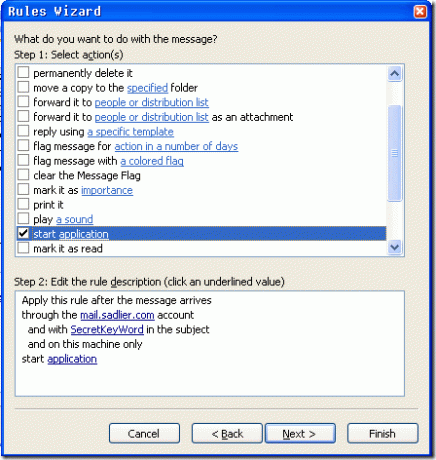
Desligamento da linha de comando
O desligamento da linha de comando foi mencionado brevemente acima, mas merece seu próprio espaço para elaborar a sintaxe. Na linha shutdown.exe / s / t 0, s significa desligamento e / t 0 durante o tempo até o desligamento, neste caso, zero segundos. É claro que esses valores podem ser ajustados. Substituição /s com / r irá reiniciar o computador. Adicionando / f forçará o fechamento de aplicativos em execução. Com c "mensagem" você pode adicionar uma nota personalizada de até 127 caracteres.
O Microsoft TechNet possui um resumo completo da sintaxe. Depois de conhecer esses valores de cor, você pode desligar manualmente o computador da maneira que desejar. Clique WIN + R para iniciar a caixa de diálogo Executar, digite o comando desejado e pressione Entrar.
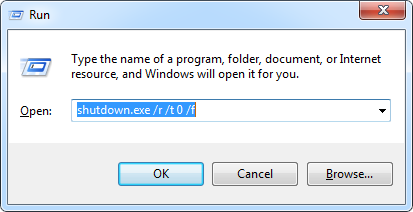
Você pode ter descoberto como desligar o Windows 8 Como desligar o Windows 8O Windows 8 traz as maiores alterações na interface familiar do Windows desde o Windows 95. A opção Desligar não é onde você espera encontrá-la. Na verdade, todo o menu Iniciar clássico e Iniciar ... consulte Mais informação , mas você sabia que é ainda mais fácil no Windows 8.1? A Microsoft adicionou uma opção de desligamento ao menu de usuário avançado 8 maneiras de melhorar o Windows 8 com o Win + X Menu EditorO Windows 8 contém um recurso quase oculto que você precisa conhecer! Pressione a tecla Windows + X ou clique com o botão direito do mouse no canto inferior esquerdo da tela para abrir um menu que agora você pode personalizar. consulte Mais informação , que você pode abrir com o atalho de teclado WIN + X. Com a Atualização 1, a maioria dos usuários também verá um botão liga / desliga ao lado da foto do perfil no canto superior direito da tela Iniciar.

Por que desligar o Windows em primeiro lugar?
A paciência é um recurso limitado e você precisa dele para coisas mais importantes do que esperar no Windows. Muitos usuários afirmam que A hibernação do Windows não funciona Quando falha na economia de energia: corrigindo problemas de hibernação do Windows 7Quando você usa a opção de desligamento da hibernação, o Windows 7 salva o conteúdo da memória do computador em disco e desliga o computador. Se o seu computador não pode hibernar ou não está saindo da hibernação corretamente, existe ... consulte Mais informação bem, mas para mim está indo bem há anos. Há algo de reconfortante em voltar para onde você parou no dia anterior.
Você desliga o computador ou você deixe correr Dicas de economia de energia para comprar e usar eletrônicosA eletrônica compõe uma parte significativa dos custos de energia da sua casa. Somente computadores, impressoras e roteadores Wi-Fi representam cerca de 25% da sua conta de luz. Enquanto os eletrônicos estão se tornando mais eficientes, seu aumento no uso compensa ... consulte Mais informação ? Você conhece outros atalhos ou opções inteligentes que não mencionei? Por favor, compartilhe nos comentários!
Tina escreve sobre tecnologia de consumo há mais de uma década. Ela possui doutorado em ciências naturais, um diploma da Alemanha e um mestrado da Suécia. Sua formação analítica a ajudou a se destacar como jornalista de tecnologia na MakeUseOf, onde agora gerencia pesquisas e operações de palavras-chave.

